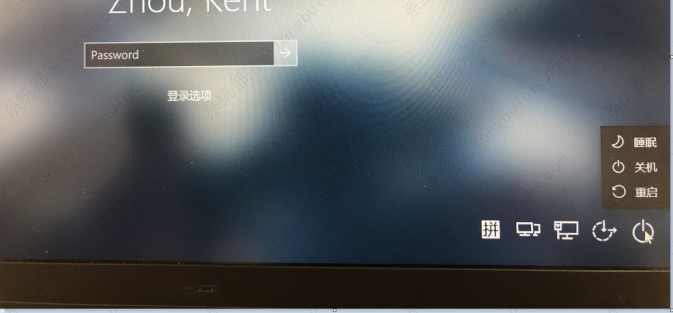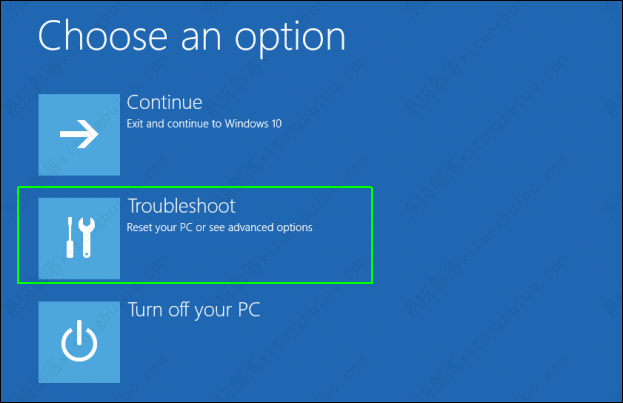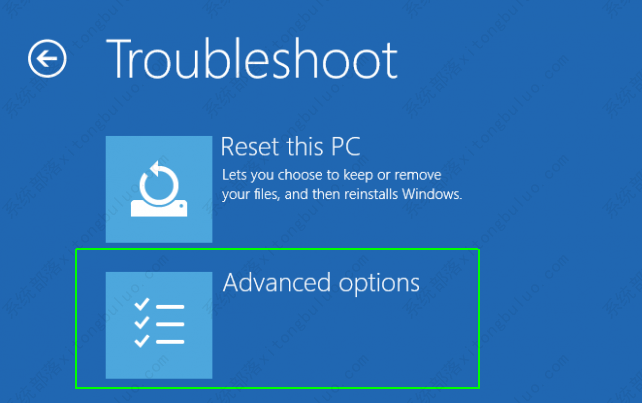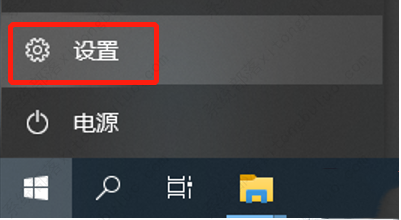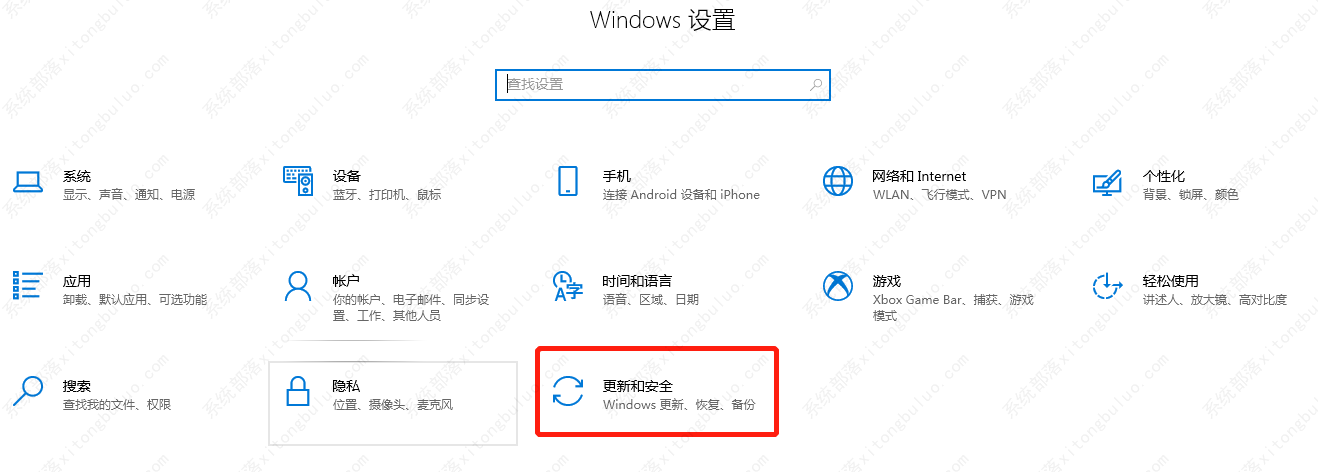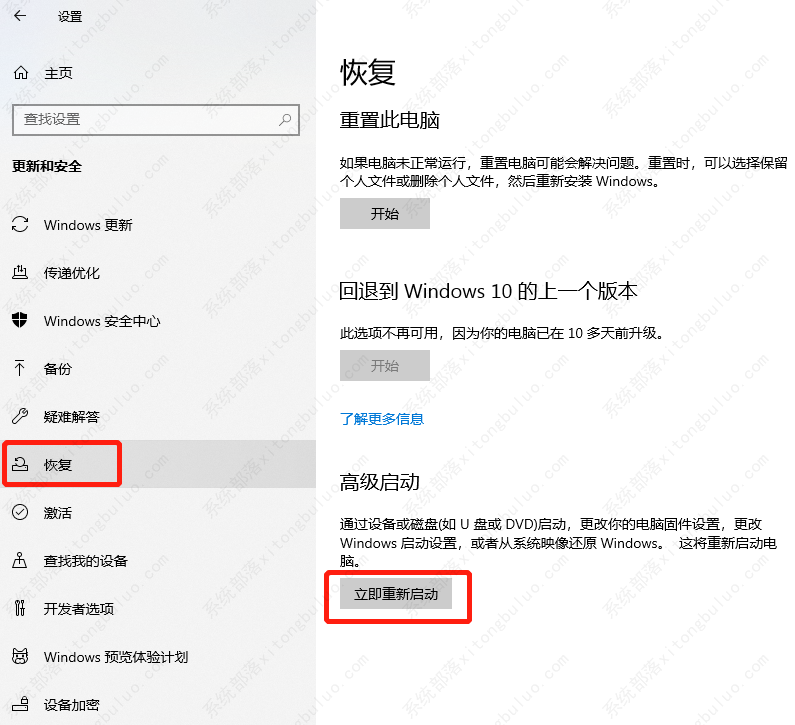介绍五种进入Win10高级启动选项菜单的方法!
高级启动选项可以在高级疑难解答模式下启动Windows。高级启动选项菜单本质上是一个引导菜单,用户通过它可以设置启动方式、系统还原、系统恢复等高级功能,以便在启动或运行出现问题时进行故障排除、诊断和修复Windows 10。那么我们要怎么进入Win10高级启动选项菜单呢?下面就看看小编带来的几种方法。
一、开机按F11,在许多计算机上,如果计算机一开机就按F11键,则可以进入高级启动选项菜单。
二、用启动盘引导,如果您有USB或DVD上的安装盘,则可以从中启动并进入高级启动选项菜单。
三、当电脑启动失败时,它最终可能会引导您进入启动时的高级启动选项菜单。
四、按下 Shift 键,点击重启,如果您可以进入Windows 10 登录屏幕,您可以进入高级启动选项菜单。
1、单击右下角的电源按钮
2、按住 Shift 键,然后点击重启
3、在出现的屏幕上点击故障排除(Troubleshoot)
4、点击高级启动选项(Advanced options)
五、利用设置菜单
1、导航到设置(左键点击开始键)
2、点击更新和安全
3、从菜单中选择恢复,点击重新启动,计算机将启动到选项菜单,然后点击故障排除(Troubleshoot)->高级启动选项(Advanced Options)
相关文章
- 新电脑是Win11怎么重装Win10?新电脑重装为Win10系统教程
- 安装Win10系统失败怎么办?Win10安装失败的解决方法
- Win10开始图标不见了怎么办?Windows开始图标不见了的解决方法
- 惠普星BookPro16怎么重装系统?惠普星BookPro16重装系统Win10步骤
- Win10没有推送Win11怎么更新?Win10没有推送Win11更新方法
- Win10没有声音显示未安装音频设备怎么办?
- 打印机如何取消打印任务?Win10打印机取消打印任务的方法
- Win10应用商店在哪打开?Win10应用商店打开方法
- Win10应用商店下载不了软件怎么办?Win10应用商店下载不了软件解决方法
- Win10鼠标右键新建没有记事本怎么办?右键没有新建记事本的解决方法
- Win10 22H2版本更新不成功怎么办?Win10 22H2版本更新不成功解决方法
- 笔记本Win10如何更改账户密码?笔记本Win10更改账户密码方法
- 笔记本Win10如何获取管理员权限?笔记本Win10获取管理员权限方法
- 惠普笔记本Win10备份系统怎么操作?惠普笔记本Win10备份系统操作方法
- Win10网络适配器是空的怎么办?Win10网络适配器是空的解决方法
- Win10重装完系统后打不开软件怎么办?重装完系统后无法使用软件的解决方法
热门教程
win11关闭windows defender安全中心的四种方法
2Win11如何关闭Defender?Windows11彻底关闭Defender的3种方法
3win10不显示视频缩略图的两种解决方法
4win10关闭许可证即将过期窗口的方法
5win11怎么切换桌面?win11切换桌面的四种方法
6win11任务栏怎么显示网速?win11任务栏显示实时网速的方法
7win11忘记pin无法开机的三种最简单办法
8安装NET3.5提示0x800f0950失败解决方法
9Win11移动热点不能用怎么办?移动热点不工作怎么办?
10Win11如何打开预览窗格?Win11显示预览窗格的方法
装机必备 更多+
重装教程
大家都在看